Application Management allows administrators to manage Frontline Workplace applications on a Frontline server. Users can pair their Frontline Workplace for smartglasses, Android smartphone, and iOS applications via this page.
User interface
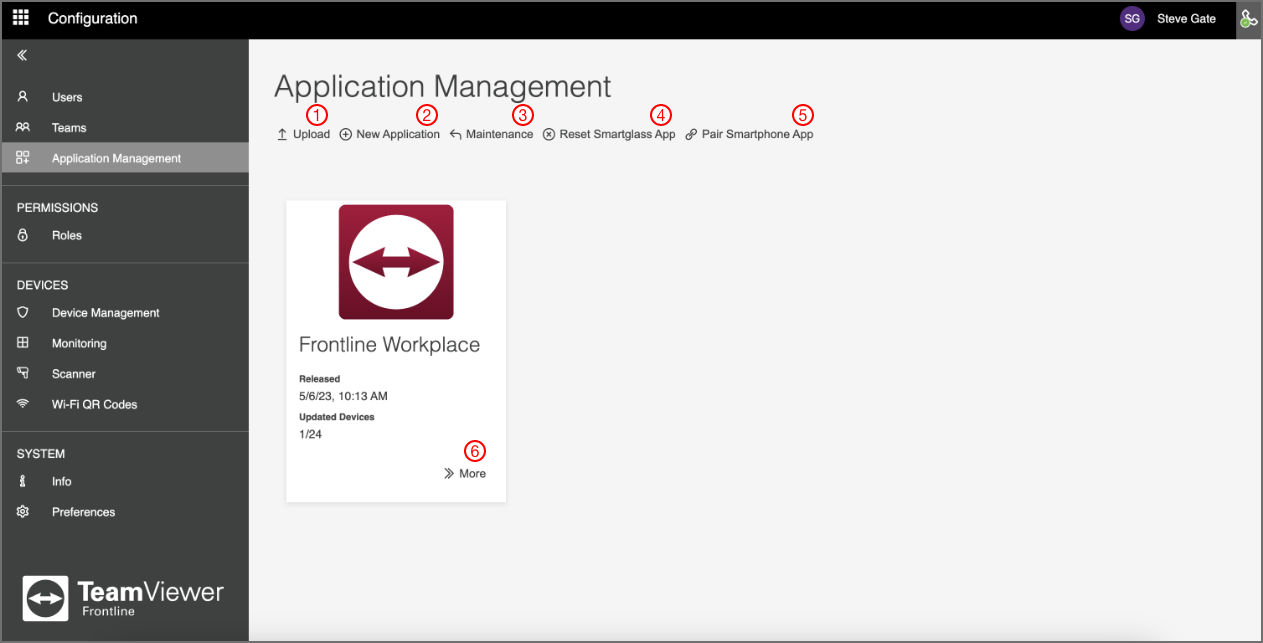
- Upload: Allows you to upload newer version application bundles of existing applications.
- New Application: Allows you to upload new application bundles.
- Maintainance: Allows you to manage unused applications.
- Reset Smartglass App: Allows you to display a QR code that allows resetting the Frontline Workplace smartglasses app.
- Pair Smartphone App: Allows you to display a QR code that allows changing the environment of the Frontline Workplace smartphone apps.
- More: Allows you to display a QR code that allows changing the environment of the Frontline Workplace smartglasses app.
Uploading a new application
- Click on Upload.
- Click on Upload Bundle and choose the UAB file from your local disk. Define a custom version name (optionally).
- Click on Upload.
Note: The version name field is used as another identifier for the version. If it is left empty, the Frontline Command Center will extract the information from the UAB file.
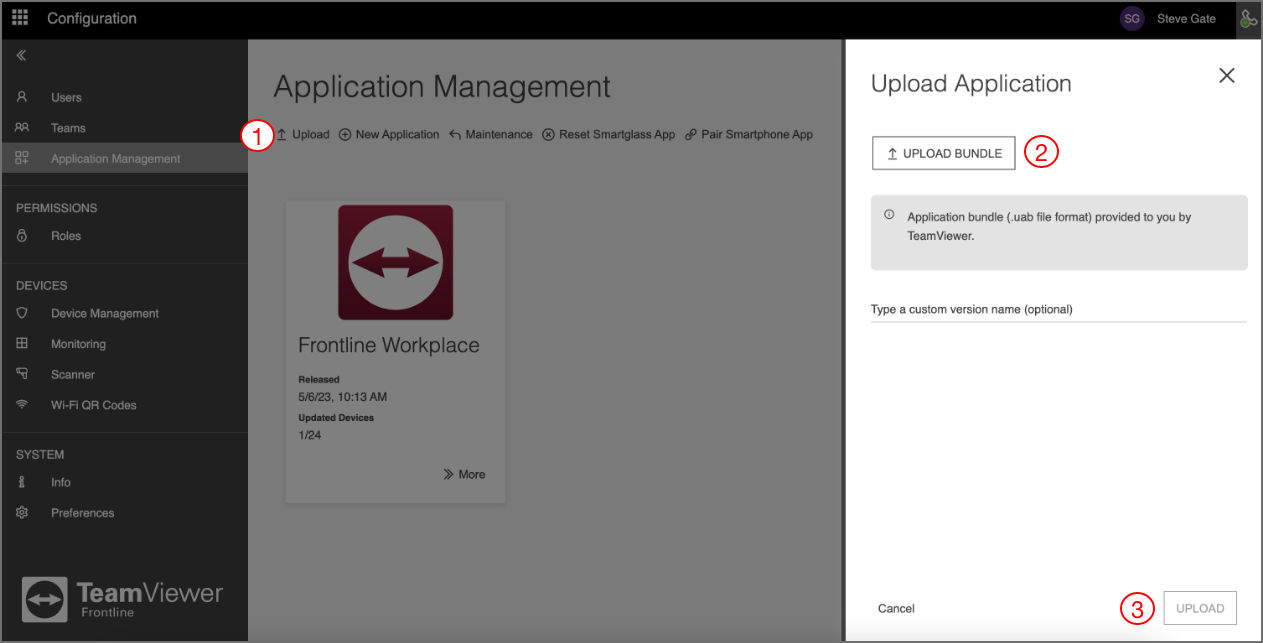
Configuring applications
Once uploaded, you can configure the application by clicking on More on the application tile. This opens a modal that allows you to select the application version and the Wi-Fi network as well as to edit the application name.

Defining Wi-Fi networks within an application configuration makes the setup process easier. When a Wi-Fi network is configured within the application, every smartglasses device that tries to install the corresponding application has the corresponding Wi-Fi settings already pre-configured. If different Wi-Fi networks are in use, it is also possible to upload the same application multiple times and pair it with each network.
A QR code is generated that can be used to install the application on a device. In cases where a user has no access to the application management page, administrators can generate a PDF document with the QR code to send it to the user or print it out (as shown in the above screenshot).